動画編集は現代のクリエイティブ活動において、もはや特別なスキルではなく、多くの人が取り組む身近な作業となりました。YouTubeやSNSでの動画コンテンツ需要の高まりとともに、動画編集を始めたいと考える人が増えています。その際に最初に直面する課題が、どのパソコンを選ぶべきかという問題です。
Macは長年にわたり、クリエイターやプロフェッショナルから動画編集に最適なパソコンとして高い評価を得てきました。直感的な操作性、優れたカラーマネジメント、そして強力なハードウェア性能が、動画編集作業を快適にサポートします。特にApple Siliconチップの登場により、Macの動画編集性能は新たな次元に到達しました。
しかし、Macには様々なモデルがあり、それぞれ性能や価格が大きく異なります。MacBook AirからMac Studioまで、選択肢は多岐にわたり、自分の用途や予算に合った最適なモデルを見つけることが重要です。本記事では、動画編集に適したMacの選び方、必要なスペック、各モデルの特徴について詳しく解説していきます。
動画編集パソコンmacに必要なスペックと基礎知識
プロセッサ(CPU)の重要性とApple Siliconの優位性
動画編集において、プロセッサ(CPU)は作業のスムーズさを左右する最も重要なコンポーネントの一つです。動画のエンコード、エフェクト処理、プレビュー再生など、あらゆる作業がプロセッサの性能に依存します。高性能なプロセッサを搭載したMacを選ぶことで、編集作業の効率が大幅に向上します。
Apple Siliconチップ(M1、M2、M3、M4シリーズ)の登場は、Mac の動画編集性能に革命をもたらしました。従来のIntel製プロセッサと比較して、エネルギー効率が大幅に向上しただけでなく、動画処理に特化したメディアエンジンの搭載により、エンコード・デコード速度が飛躍的に向上しました。特にProResやH.264、HEVCなどの一般的なコーデックの処理が高速化されています。
Apple Siliconには、パフォーマンスコアと効率コアという2種類のコアが搭載されています。高負荷な動画編集作業はパフォーマンスコアが担当し、バックグラウンドタスクは効率コアが処理することで、全体的なパフォーマンスとバッテリー寿命の最適なバランスを実現しています。この設計により、MacBook Proなどのノート型でも、デスクトップ並みの性能を発揮できます。
M1からM4へと世代が進むにつれて、コア数の増加やクロック速度の向上により、さらに高速な処理が可能になっています。M3 ProやM3 Max、M4 Maxなどの上位チップでは、4K や8K動画の編集も快適に行えます。プロフェッショナルな用途や複雑なプロジェクトを扱う場合は、より多くのコアを搭載した上位モデルを選ぶことが推奨されます。
メモリ(RAM)容量の選び方と推奨スペック
メモリ(RAM)は、動画編集ソフトや素材データを一時的に保存する作業スペースとして機能します。十分なメモリ容量がないと、ソフトの動作が遅くなったり、フリーズしたりする原因となります。動画編集では大量のデータを同時に扱うため、メモリ容量は非常に重要な要素です。
フルHD(1920×1080)の動画編集を主に行う場合、最低でも8GBのメモリが必要ですが、16GBあればより快適に作業できます。複数のアプリケーションを同時に使用したり、複雑なエフェクトを多用したりする場合は、16GBでも不足を感じることがあるため、余裕を持った選択が賢明です。
4K動画の編集を頻繁に行う場合や、プロフェッショナルな用途で使用する場合は、32GB以上のメモリを推奨します。特に、複数の4Kクリップを同時に扱ったり、高度なカラーグレーディングを行ったりする際には、大容量のメモリが作業効率を大きく向上させます。8K動画や3DCGと組み合わせた編集を行う場合は、64GB以上が理想的です。
Apple Siliconを搭載したMacでは、ユニファイドメモリアーキテクチャが採用されており、CPUとGPUがメモリを共有します。この設計により、従来のシステムよりも効率的にメモリを使用でき、同じ容量でもより高いパフォーマンスを発揮します。ただし、Apple Silicon Macではメモリの後付け増設ができないため、購入時に将来のニーズも考慮して選択する必要があります。
グラフィックス(GPU)性能と動画編集の関係
GPU(グラフィックスプロセッサ)は、映像の描画やエフェクト処理、カラーグレーディングなどの視覚的な作業を担当します。特に高解像度の動画や複雑なエフェクトを扱う場合、GPUの性能が編集作業の快適さに直結します。リアルタイムプレビューの滑らかさやレンダリング速度にも大きく影響します。
Apple SiliconのMacでは、GPUがCPUと同じチップに統合されており、統合型グラフィックスでありながら非常に高い性能を発揮します。M1チップには7コアまたは8コアのGPUが、M2チップには8コアまたは10コアのGPUが搭載されています。これらは一般的な動画編集には十分な性能を持っています。
より高度な編集作業には、M3 ProやM3 Max、M4 Maxなどの上位チップが適しています。これらは最大40コアものGPUコアを搭載し、複数の4Kストリームの同時再生や、複雑なモーショングラフィックス、3D合成などもスムーズに処理できます。特にDaVinci ResolveのようなGPU処理を重視するソフトウェアでは、その性能差が顕著に現れます。
Final Cut ProやAdobe Premiere Proなどの主要な動画編集ソフトは、Apple SiliconのGPUに最適化されており、Metal APIを通じて高速なレンダリングを実現しています。また、ビデオメモリがユニファイドメモリとして共有されるため、大容量のメモリを選択すれば、GPU作業にも十分なリソースを確保できる利点があります。
ストレージの種類と容量の選定基準
ストレージは、OSやアプリケーション、そして動画ファイルなどのデータを保存する場所です。動画ファイルは非常に大容量になるため、十分なストレージ容量を確保することが重要です。また、ストレージの速度も、動画の読み込みやエクスポート速度に影響を与えます。
すべてのApple Silicon Macには、高速なSSD(ソリッドステートドライブ)が標準搭載されています。SSDは従来のHDD(ハードディスクドライブ)と比較して、読み書き速度が圧倒的に速く、動画編集に最適です。特にAppleのSSDは非常に高速で、4K動画の複数ストリーム再生も問題なく行えます。
容量の選択については、用途によって大きく異なります。趣味で動画編集を行う程度であれば、256GBでも外付けストレージを併用すれば対応可能ですが、頻繁に編集作業を行う場合は512GB以上が推奨されます。プロジェクトファイルやキャッシュデータも蓄積されるため、余裕を持った容量を選ぶことが望ましいです。
プロフェッショナルな用途や、大規模なプロジェクトを扱う場合は、1TB以上のストレージが理想的です。4K動画の場合、1分間で約1GB程度の容量を消費することもあり、複数のプロジェクトを並行して進める場合は、さらに大容量のストレージが必要になります。2TBや4TBのストレージを選択するか、高速な外付けSSDを活用することで、ストレージ不足を解消できます。
外付けストレージを使用する際は、Thunderbolt 3/4接続のSSDを選ぶことで、内蔵ストレージに近い速度でデータを扱えます。編集中の素材は外付けストレージに保存し、完成したプロジェクトはアーカイブ用のストレージに移動するというワークフローを確立すれば、内蔵ストレージの容量を効率的に管理できます。
動画編集パソコンmacの各モデル比較とおすすめ
MacBook Air:軽量で持ち運びに便利なエントリーモデル
MacBook Airは、Macのラインナップの中で最も軽量でポータブルなモデルです。M2またはM3チップを搭載し、薄型軽量ながら優れた性能を発揮します。重量は約1.24kgと非常に軽く、外出先での作業やカフェでの編集など、モビリティを重視する人に最適です。
動画編集の観点から見ると、MacBook Airは基本的なフルHD動画編集には十分な性能を持っています。iMovieやFinal Cut Proを使った一般的な編集作業であれば、快適に行えます。M3チップ搭載モデルでは、GPU性能が向上しており、簡単なエフェクトやカラーグレーディングもスムーズに処理できます。
ただし、MacBook Airにはファンレス設計が採用されているため、長時間の高負荷作業では熱によるパフォーマンスの低下(サーマルスロットリング)が発生する可能性があります。短時間の編集や軽めのプロジェクトには問題ありませんが、4K動画の長時間編集や複雑なエフェクト処理を頻繁に行う場合は、MacBook Proの方が適しています。
価格面では、Macのラインナップの中でも比較的手頃であり、動画編集を始めたばかりの初心者や、趣味として楽しみたい人にとって良い選択肢です。メモリを16GBにアップグレードし、ストレージも512GB以上を選べば、多くの用途に対応できます。学生や移動が多いクリエイターにとって、バランスの取れたモデルといえます。
MacBook Pro 14インチ:プロフェッショナルな性能と携帯性のバランス
MacBook Pro 14インチは、高性能と携帯性を両立したプロフェッショナル向けのノートブックです。M3 Pro、M3 Max、またはM4、M4 Proチップを搭載し、本格的な動画編集に対応できる性能を持っています。アクティブ冷却システムを備えているため、長時間の高負荷作業でも安定したパフォーマンスを維持できます。
Liquid Retina XDRディスプレイは、高輝度で広色域をカバーし、正確な色再現が可能です。HDRコンテンツの編集にも対応しており、プロフェッショナルなカラーグレーディング作業を行えます。解像度は3024×1964ピクセルで、タイムラインやツールパレットを広々と配置できるため、作業効率が向上します。
ポート構成も充実しており、Thunderbolt 4ポートを3つ、HDMIポート、SDXCカードスロット、MagSafe 3充電ポートを備えています。外付けストレージや外部ディスプレイの接続が容易で、拡張性に優れています。特にSDカードスロットは、カメラから直接素材を取り込む際に便利です。
バッテリー駆動時間は最大18時間と長く、外出先での編集作業にも十分対応できます。重量は約1.55kgで、MacBook Airよりはやや重いものの、持ち運びに支障をきたすほどではありません。4K動画編集を頻繁に行う人や、外出先でもプロフェッショナルな作業を行いたい人にとって、理想的なバランスを持つモデルです。
MacBook Pro 16インチ:最高性能を求めるクリエイター向け
MacBook Pro 16インチは、ノートブック型Macの最上位モデルで、デスクトップに匹敵する性能を持っています。M3 MaxやM4 Maxチップを搭載し、最大で40コアのGPUと128GBのユニファイドメモリを選択できるなど、極めて高い拡張性を誇ります。プロフェッショナルな映像制作に必要なすべての性能を備えています。
16.2インチのLiquid Retina XDRディスプレイは、3456×2234ピクセルの高解像度を持ち、広大な作業スペースを提供します。大きな画面により、タイムラインを詳細に表示でき、複数のパネルを同時に開いても快適に作業できます。カラーマネジメントも優れており、映画やテレビ番組の制作にも使用される品質です。
複数の4Kストリームの同時編集、8K動画の編集、複雑なモーショングラフィックス、3D合成など、最も要求の厳しい作業もスムーズに処理できます。Final Cut Pro、DaVinci Resolve、Adobe Premiere Proなど、どの主要な編集ソフトウェアでも最高のパフォーマンスを発揮します。レンダリング時間も大幅に短縮され、作業効率が飛躍的に向上します。
バッテリー駆動時間は最大22時間と、大型モデルにもかかわらず非常に長く、電源のない環境でも長時間作業できます。重量は約2.15kgで、毎日持ち歩くには重いと感じるかもしれませんが、時々の移動であれば十分携帯可能です。予算に余裕があり、最高の性能を求めるプロフェッショナルにとって、最適な選択肢です。
Mac mini:コストパフォーマンスに優れたデスクトップ
Mac miniは、コンパクトなデスクトップ型Macで、優れたコストパフォーマンスを提供します。M2またはM2 Proチップを搭載し、動画編集に十分な性能を持ちながら、比較的手頃な価格で入手できます。ディスプレイやキーボード、マウスを別途用意する必要がありますが、すでに持っている場合は非常に経済的な選択肢となります。
デスクトップ型であるため、冷却性能に優れており、長時間の高負荷作業でも安定したパフォーマンスを維持できます。ノートブック型と異なり、バッテリーやディスプレイの電力消費がないため、同じチップでもより高い性能を発揮できることがあります。また、設置場所を固定できるため、複数のディスプレイや外部ストレージを常時接続した作業環境を構築できます。
M2 Pro搭載モデルでは、最大32GBのユニファイドメモリを選択でき、4K動画の編集も快適に行えます。Thunderbolt 4ポートを4つ備えているため、高速な外付けストレージや外部ディスプレイを複数接続できます。10Gbイーサネットポートも選択可能で、大容量のファイル転送が頻繁にある場合に便利です。
自宅やスタジオでの作業が中心で、携帯性を必要としない人にとって、Mac miniは非常に魅力的な選択肢です。予算を抑えながらも高性能な動画編集環境を構築したい人や、すでに良質なディスプレイを持っている人に特におすすめです。将来的にアップグレードしやすい点も、長期的な投資として優れています。
Mac Studio:プロフェッショナル向け最高峰デスクトップ
Mac Studioは、プロフェッショナル向けの高性能デスクトップMacです。M2 MaxまたはM2 Ultraチップを搭載し、最も要求の厳しい動画編集作業にも対応できる圧倒的な性能を持っています。M2 Ultraでは、最大192GBのユニファイドメモリを選択でき、大規模なプロジェクトや8K動画の編集も余裕を持って処理できます。
冷却システムは非常に優れており、高負荷な作業を長時間続けても、静かで安定した動作を維持します。複数の4K/8Kストリームの同時編集、複雑なカラーグレーディング、3DCG合成など、映画やテレビ番組の制作レベルの作業を快適に行えます。レンダリング速度も極めて速く、時間のかかる処理を大幅に短縮できます。
ポート構成も充実しており、背面にThunderbolt 4ポート4つ、10Gbイーサネットポート、2つのUSB-Aポート、HDMIポート、前面にもThunderbolt 4ポート2つとSDXCカードスロットを備えています。多数の周辺機器を常時接続でき、プロフェッショナルなワークフローを構築できます。最大8台のディスプレイを同時に接続できる拡張性も魅力です。
価格は高額ですが、その性能と拡張性を考えると、プロフェッショナルな映像制作スタジオやポストプロダクション業務には最適な投資です。大規模なプロジェクトを扱うフリーランスクリエイターや、チームでの制作を行う小規模スタジオにとって、作業効率と品質の向上をもたらす中心的な存在となるでしょう。
動画編集パソコンmac選びの実践的アドバイスとまとめ
予算別のおすすめ構成と優先すべきスペック
動画編集用のMacを選ぶ際、予算は重要な制約条件となります。限られた予算の中で最大の効果を得るためには、優先すべきスペックを理解し、賢く選択することが重要です。一般的に、プロセッサとメモリを優先し、ストレージは外付けで補うという戦略が有効です。
予算が15万円から20万円程度の場合、MacBook Air(M3、16GB RAM、512GB SSD)が良い選択肢です。フルHD動画の編集には十分な性能を持ち、持ち運びも容易です。または、Mac mini(M2、16GB RAM、512GB SSD)を選び、既存のディスプレイを活用することで、同様の性能をより低コストで実現できます。
予算が30万円から40万円の場合、MacBook Pro 14インチ(M3 Pro、18GB RAM、1TB SSD)が推奨されます。4K動画の編集も快適に行え、外出先でもプロフェッショナルな作業が可能です。デスクトップ環境で構築する場合は、Mac mini(M2 Pro、32GB RAM、1TB SSD)と高品質なディスプレイの組み合わせも検討価値があります。
予算が50万円以上ある場合、MacBook Pro 16インチ(M3 Max、36GB以上RAM、1TB以上SSD)またはMac Studio(M2 Max、64GB RAM、1TB SSD)が最適です。これらのモデルでは、最も要求の厳しい編集作業も快適に行え、将来的なニーズにも対応できます。長期的な投資として考えれば、上位スペックを選択することで、数年間にわたって最新の編集要求に応えられます。
動画編集ソフトウェアとの互換性確認
Macを選ぶ際には、使用予定の動画編集ソフトウェアとの互換性を確認することが重要です。Apple Silicon(M1/M2/M3/M4)への移行に伴い、多くのソフトウェアがネイティブ対応していますが、一部のプラグインやサードパーティツールは、まだIntel版を経由して動作するものもあります。
Final Cut ProはApple純正のソフトウェアであり、Apple Siliconに完全最適化されています。M1以降のチップでは、ProRes RAWの処理やマルチカムク編集が非常に高速で、Macの性能を最大限に引き出せます。iMovieも同様に最適化されており、初心者から中級者まで幅広く対応できます。
Adobe Premiere ProやAfter Effectsも、Apple Siliconにネイティブ対応しています。ただし、一部のサードパーティ製プラグインは、まだRosetta 2(Intel用ソフトウェアの互換レイヤー)を介して動作するものがあります。使用予定のプラグインがある場合は、事前に互換性を確認することをおすすめします。
DaVinci Resolveも、Apple Siliconに完全最適化されており、特に色補正やVFX作業において優れたパフォーマンスを発揮します。Metal APIを活用した高速なGPU処理により、複雑なノード構成でもリアルタイムに近いプレビューが可能です。無料版でも多くの機能が使えるため、Mac購入後すぐに本格的な編集を始められます。
周辺機器とアクセサリーの選び方
動画編集環境を構築する際には、Mac本体だけでなく、周辺機器やアクセサリーも重要です。適切な周辺機器を選ぶことで、作業効率と快適性が大きく向上します。特に、ディスプレイ、ストレージ、入力デバイスは慎重に選びたい要素です。
外部ディスプレイは、MacBook使用時に作業領域を拡大する重要なツールです。色精度の高いディスプレイを選ぶことで、正確なカラーグレーディングが可能になります。4K解像度以上のディスプレイが望ましく、sRGBやDCI-P3色域をカバーするモデルが理想的です。デュアルディスプレイ環境を構築すれば、タイムラインとプレビューを分けて表示でき、効率が向上します。
外付けストレージは、動画素材の保存に不可欠です。Thunderbolt 3/4接続のSSDは、内蔵ストレージに匹敵する速度を提供し、編集中の素材を外部に保存しても快適に作業できます。大容量のHDDは、完成したプロジェクトのアーカイブ用として活用できます。NASを導入すれば、複数のデバイスからアクセスでき、バックアップも容易になります。
入力デバイスも作業効率に影響します。動画編集に特化したキーボードやマウス、トラックパッドを選ぶことで、よく使う機能への素早いアクセスが可能になります。また、カラーグレーディング専用のコントロールパネルやペンタブレットは、細かい調整作業を快適にします。高品質なヘッドフォンやスピーカーは、正確なオーディオ編集に必要です。
Mac選びにおける長期的な視点と将来性
動画編集用のMacを選ぶ際には、現在のニーズだけでなく、将来的な用途も考慮することが重要です。動画制作のスキルが向上するにつれて、より高度な機能や高解像度の動画を扱うようになる可能性があります。そのため、少し余裕を持ったスペックを選ぶことで、長期的に使用できます。
Apple Silicon Macでは、メモリとストレージの後付け増設ができないため、購入時の構成が将来にわたって使用する構成となります。特にメモリは、後から「もっと欲しい」と思っても追加できないため、予算が許す限り多めに選択することをおすすめします。16GBで始めても、将来的に4K編集が中心になると32GBが必要になる可能性があります。
Appleは通常、新しいMacを5年から7年程度サポートし、その期間は最新のmacOSにアップデートできます。高性能なモデルを選べば、この期間を通じて快適に使用できる可能性が高まります。特にApple Siliconの性能向上ペースを考えると、最新世代のチップを選ぶことで、より長期間にわたって最新のソフトウェア機能を活用できます。
下取りや再販価値も考慮に値します。Macは一般的に高いリセールバリューを保つため、将来的にアップグレードする際に、現在のモデルを下取りに出すことで、新モデルの購入コストを抑えられます。上位モデルほど価値の減少が緩やかな傾向があり、長期的な投資として見ると、初期投資が高くても総所有コストは合理的になることがあります。
動画編集用Mac選びのまとめ
今回は動画編集パソコンmacについてお伝えしました。以下に、今回の内容を要約します。
・Apple Siliconチップの登場により、Macの動画編集性能は飛躍的に向上し、エネルギー効率も大幅に改善された
・動画編集において最も重要なスペックはプロセッサとメモリで、フルHD編集には16GB、4K編集には32GB以上が推奨される
・Apple Silicon Macではメモリとストレージの後付け増設ができないため、購入時に将来のニーズを考慮した選択が必要である
・GPUは統合型ながら高性能で、上位チップでは最大40コアのGPUを搭載し、複雑なエフェクト処理も快適に行える
・MacBook Airは軽量で携帯性に優れ、フルHD動画編集には十分な性能を持つが、ファンレス設計のため長時間の高負荷作業には向かない
・MacBook Pro 14インチは高性能と携帯性のバランスに優れ、4K動画編集を頻繁に行うクリエイターに最適なモデルである
・MacBook Pro 16インチはノートブック型最上位モデルで、8K動画編集や複雑なモーショングラフィックスにも対応できる圧倒的な性能を持つ
・Mac miniはコストパフォーマンスに優れたデスクトップ型で、固定環境での作業が中心の人に適している
・Mac Studioはプロフェッショナル向け最高峰モデルで、映画やテレビ番組制作レベルの大規模プロジェクトに対応できる
・予算が限られている場合は、プロセッサとメモリを優先し、ストレージは外付けで補う戦略が有効である
・Final Cut ProやDaVinci Resolveなどの主要編集ソフトはApple Siliconに完全最適化されており、最高のパフォーマンスを発揮する
・Liquid Retina XDRディスプレイは高輝度で広色域をカバーし、プロフェッショナルなカラーグレーディング作業に対応できる
・外部ディスプレイや高速外付けストレージなどの周辺機器を適切に選ぶことで、作業効率と快適性が大幅に向上する
・Thunderbolt 4ポートは高速なデータ転送と外部デバイス接続を可能にし、拡張性の高い編集環境を構築できる
・Macは高いリセールバリューを保つため、将来のアップグレード時に下取りに出すことで新モデルの購入コストを抑えられる
・Apple Siliconのメディアエンジンにより、ProResやH.264、HEVCなどの主要コーデックの処理が大幅に高速化された
・バッテリー駆動時間が長く、外出先での編集作業にも十分対応でき、電源のない環境でも長時間作業できる
・デスクトップ型は冷却性能に優れており、長時間の高負荷作業でも安定したパフォーマンスを維持できる
・予算と用途のバランスを考慮し、現在のニーズだけでなく将来的な成長も見越したスペック選択が重要である
動画編集用のMac選びは、自分の編集スタイルや予算、将来の目標を総合的に考慮することが大切です。初心者であればMacBook AirやMac miniから始め、スキルの向上に合わせてアップグレードしていくという選択肢も賢明でしょう。一方、すでにプロフェッショナルとして活動している方や、本格的に動画制作に取り組む予定の方は、最初から高性能なモデルを選ぶことで、長期的に快適な編集環境を確保できます。どのモデルを選んでも、Macは動画編集において優れたパフォーマンスと安定性を提供してくれるはずです。
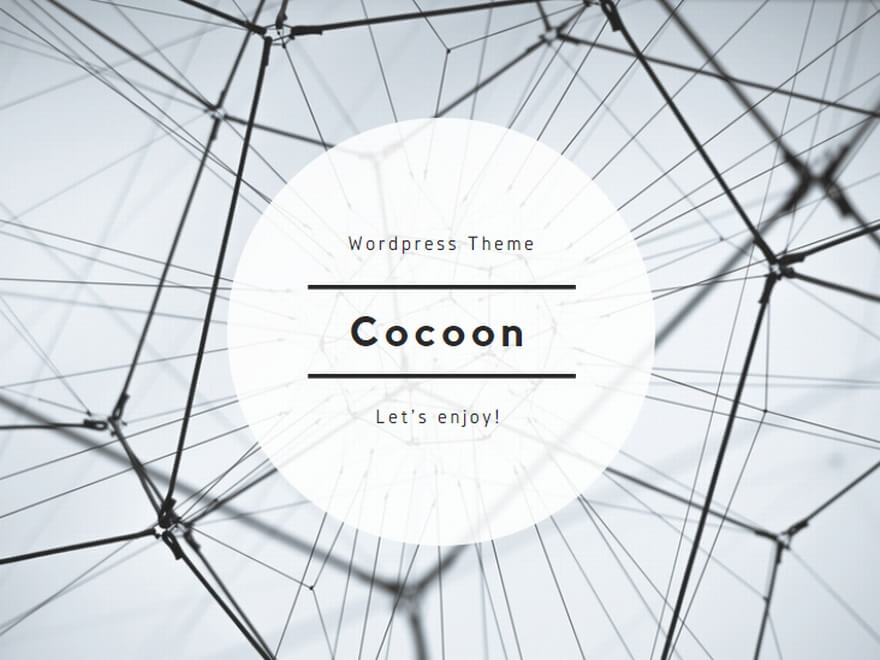
コメント